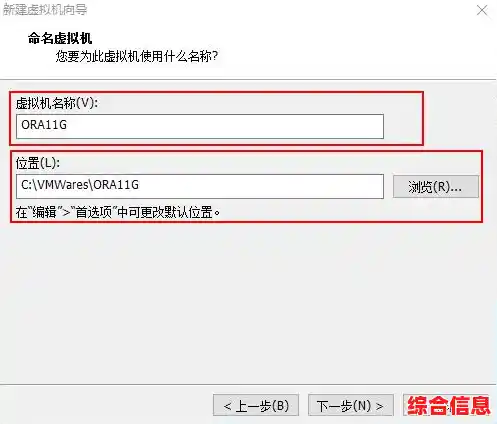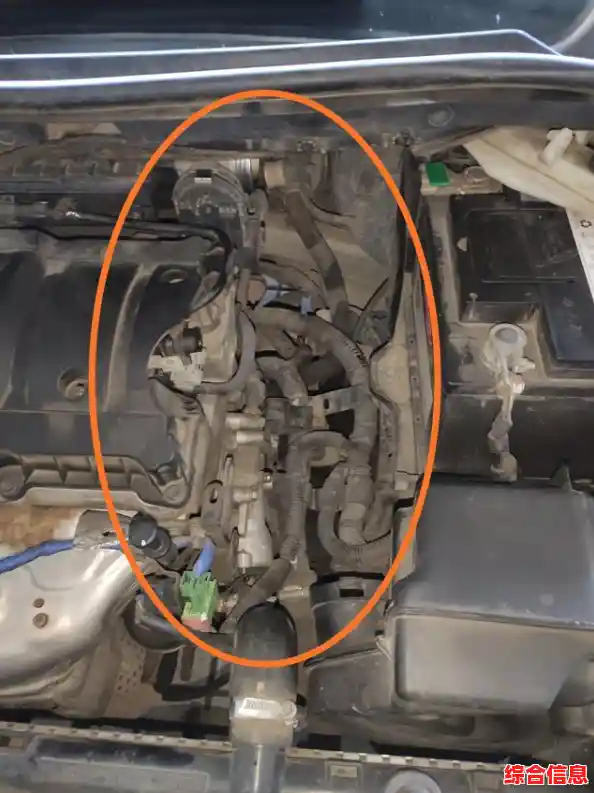准备给你的电脑装上Windows 11了吗?别担心,这听起来可能有点技术性,但只要你跟着这份详细的指南一步步来,完全可以像拼乐高一样,安全又顺畅地完成,我们不讲那些让人头晕的专业术语,就用最直白的话,把整个过程掰开揉碎讲给你听。
第一步:准备工作,打好基础不慌张
在开始安装之前,花点时间做好准备工作,能让你在后续过程中避免很多麻烦。
- 备份你的重要文件! 这是最重要的一步,没有之一,安装系统就像给房子做大扫除,虽然目的是让环境变新,但万一出点差错,可能会把重要的“家具”弄丢,请务必将你的文档、照片、视频、浏览器书签等重要文件,复制到一个移动硬盘或者U盘里,或者上传到网盘(比如百度网盘、OneDrive等),确保所有舍不得丢的东西都已经安全转移了。
- 准备一个容量至少8GB的U盘。 这个U盘会被做成安装盘,里面的所有东西都会被清空,所以请先用上面的方法备份好U盘里的文件。
- 确保你的电脑能运行Windows 11。 微软对Win11有比较严格的要求,最主要的有两点:一是你的电脑主板需要支持TPM 2.0(一种安全芯片),二是你的CPU(处理器)需要是近几年的型号,你可以在网上搜索“电脑如何检测TPM2.0”找到简单的检测方法,如果你的电脑是最近三四年买的,大概率是支持的。
- 下载官方的安装工具。 这是最推荐的方法,能保证你下载到的是正版、纯净的系统,打开浏览器,访问微软官方网站,搜索“Windows 11下载”,找到“创建Windows 11安装介质”这个选项,下载那个叫“MediaCreationTool”的小工具,这个工具会帮你搞定一切。
第二步:制作系统安装U盘
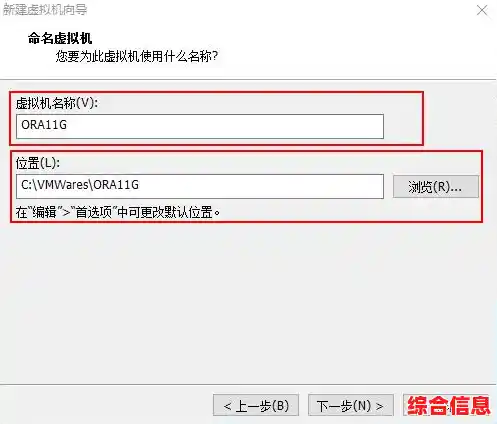
- 把空U盘插到电脑上。
- 双击运行刚才下载的“MediaCreationTool”程序。
- 程序打开后,会有一堆许可条款,直接点“接受”。
- 它会问你“你想执行什么操作?”,选择“为另一台电脑创建安装介质”,然后点“下一步”。
- 这里通常会默认选择Windows 11的版本和语言,一般不用改,直接“下一步”。
- 关键步骤来了:选择“U盘”,然后点“下一步”。
- 工具会列出你电脑上所有的U盘,确认你选的是刚才插入的那个,千万别选错了硬盘!然后点“下一步”。
- 好了,现在你可以休息一下了,工具会自动从微软服务器下载Windows 11系统,并把它制作到你的U盘里,这个过程需要一些时间,取决于你的网速和U盘速度,喝杯茶等着就好,完成后会提示“你的U盘已准备就绪”。
第三步:开始安装系统
- 重启电脑并进入启动菜单。 这是整个过程中唯一一个可能需要摸索一下的地方,把制作好的安装U盘插在电脑上,然后重启电脑,在电脑刚启动、出现品牌Logo(比如联想、戴尔、华硕的标志)的一瞬间,快速连续地按一个特定的键,这个键通常是F12、F2、ESC或者Delete,不同品牌的电脑不一样,如果你不确定,可以看看开机时屏幕下方的小字提示,或者直接上网搜“你的电脑品牌+进入启动菜单按哪个键”。
- 选择从U盘启动。 按对键后,你会进入一个蓝屏或黑屏的菜单,上面有几个选项,比如你的硬盘名称、U盘名称(可能会显示为UEFI:你的U盘品牌),使用键盘的上下箭头键,选择你的U盘那一项,然后按回车。
- 进入安装界面。 顺利的话,电脑会从U盘启动,你会看到Windows的徽标,然后进入蓝底白的安装界面,首先选择语言、键盘布局,默认是中文,直接点“下一步”。
- 点击“现在安装”。
- 输入产品密钥。 如果你有25位的正版密钥就输入,没有的话可以点“我没有产品密钥”,系统安装后再激活,很多电脑主板里已经内置了正版授权,安装同版本系统后会自动激活。
- 选择系统版本。 通常会让你选择安装Windows 11的哪个版本,比如家庭版、专业版,请选择和你之前电脑上一致的版本,或者根据你的需要选择,一般个人用户用家庭版就足够了。
- 接受许可条款,点“下一步”。
第四步:最关键的一步——磁盘分区
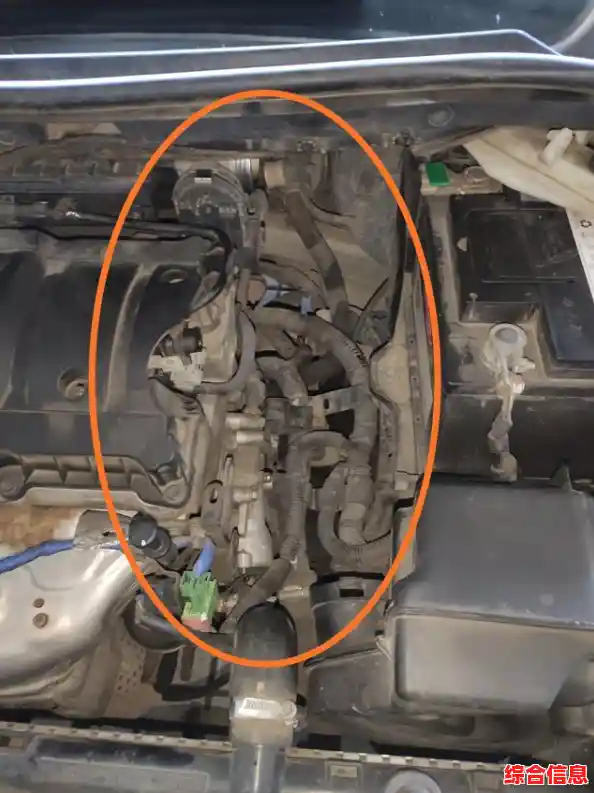
- 现在你会看到一个“你想将Windows安装在哪里?”的界面,列出了你的硬盘。
- 如果你想完全清空C盘和所有数据,装一个全新的系统: 就逐个选中列表里的分区(通常是“主分区”),然后点击“删除”,注意:删除分区会清空里面所有数据!请确保你已经备份好了!删除所有分区后,你会看到一个整体的“未分配空间”。
- 直接选中这个“未分配空间”,点击“下一步”即可,安装程序会自动为你创建所需的分区并开始安装。
- 如果你想保留其他盘符(比如D盘、E盘)的文件,只重装C盘: 那么你只需要找到原来的C盘(通常可以通过大小来判断),选中它,然后点击“格式化”,这会只清空C盘的数据,而不会影响其他分区,格式化完成后,确保选中这个分区,再点“下一步”。
第五步:最后的设置,让系统属于你
安装过程是自动的,电脑会重启几次,你只需要耐心等待。
- 安装完成后,电脑会进入最后的设置界面,首先是选择地区,选“中国”,点“是”。
- 选择键盘布局,选“微软拼音”,点“是”。
- 第二种键盘布局,直接跳过。
- 网络连接:这里建议你先不要连接Wi-Fi或有线网络!因为连上网会强制你登录微软账户,过程会比较繁琐,我们可以先进行本地设置,在联网界面,仔细找一下,有一个“我没有Internet连接”的选项(可能要点一下“继续执行有限设置”才能看到),点击它,就可以跳过联网步骤。
- 为你的电脑取一个名字,就是你电脑的名字,随便起个你喜欢的。
- 创建本地账户:现在你可以直接创建一个不依赖微软邮箱的本地用户名和密码了,输入你想要的用户名,设置密码(可以不设密码,直接下一步),这样更简单直接。
- 隐私设置:接下来几个页面是关于隐私的,比如广告ID、位置跟踪等,你可以根据自己喜好,把所有开关都关掉,然后点“接受”。
- 最后再稍等片刻,系统就全部设置完成了!你会看到崭新的Windows 11桌面。
你可以连接网络,然后去Windows更新里把所有驱动和补丁打上,再安装你需要的软件,并把之前备份的文件拷贝回来,恭喜你,你已经成功亲手安装了Windows 11系统!